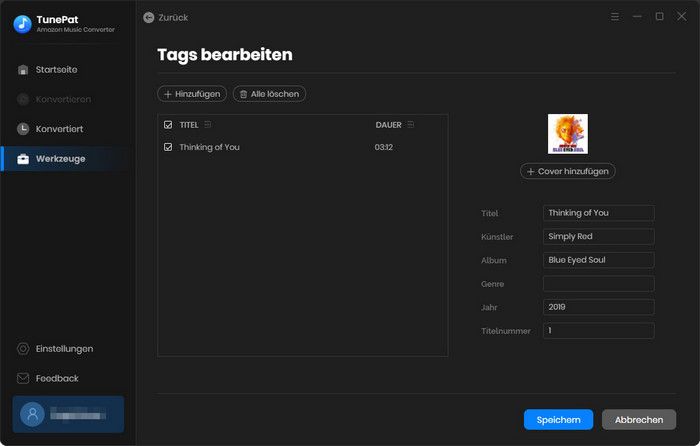Mit TunePat Amazon Music Converter muss man nicht Amazon Music App installieren und kann Songs, Alben und Wiedergabelisten sowie Podcasts von Amazon Music Unlimited & Prime Music in MP3, AAC, WAV, FLAC, AIFF und ALAC runterladen. Dann können Benutzer Amazon-Songs auf jedes tragbare Gerät übertragen und offline Musik hören.
TunePat Amazon Music Converter funktioniert einwandfrei, ohne dass die Amazon Music App auf Ihrem Computer installiert werden muss. Sie müssen sich nur in Ihrem Amazon-Konto bei TunePat anmelden und dann ein Album, einen Künstler oder eine Playlist von Amazon Music hinzufügen, um es in MP3, AAC, FLAC, WAV, AIFF oder ALAC zu konvertieren. Sie können sich sicher in Ihrem Amazon-Konto anmelden und TunePat erhält keine Informationen von Ihrem Konto.
Schritt 1 Starten Sie TunePat Amazon Music Converter auf dem Windows-Computer. Klicken Sie entweder unten links auf das Benutzersymbol oder wählen Sie „Registrieren“ im Menü  , um das Registrierungsfenster wie unten zu öffnen.
, um das Registrierungsfenster wie unten zu öffnen.

Schritt 2 Kopieren Sie dann die Registrierungs-E-Mail und den Code in das Registrierungsfenster.
Hinweis: Beim Eingeben von Registrierungsinformationen bitte achten Sie darauf, die Infos zwischen Groß- und Kleinschreibung zu unterschieden. Fügen Sie am Anfang oder Ende des Wortes kein Leerzeichen ein.
Wenn Sie ein Monatsabo oder Jahresabo gekauft haben, werden Sie eine neue E-Mail mit der Lizenz nach der Verlängerung des Abos erhalten. Öffnen Sie das Registrierungsfenster und klicken Sie auf „Konto ändern“. Dann registrieren Sie sich mit der neuen Lizenz, um die Vollversion wieder freizuschalten.
Schritt 1 Laufen Sie TunePat Amazon Music Converter auf Ihrem PC. Falls Sie die Amazon Music App nicht installiert haben, wird stattdessen der integrierte Amazon Webplayer geladen. Um die Aufnahmeplattform zu wechseln, klicken Sie oben auf Wechseln-Button.
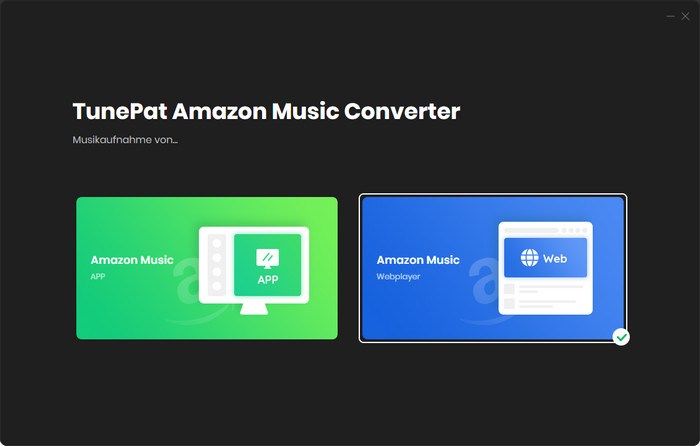
Falls der Webplayer nicht lädt, klicken Sie auf „Webplayer öffnen“. Sie können ihn entweder als „Interner Viewer“ oder als „Separates Wiedergabefenster“ öffnen und sich anschließend mit Ihrem Amazon Music-Konto anmelden.
Hinweis: TunePat wird keine Informationen aus Ihrem Konto erhalten.
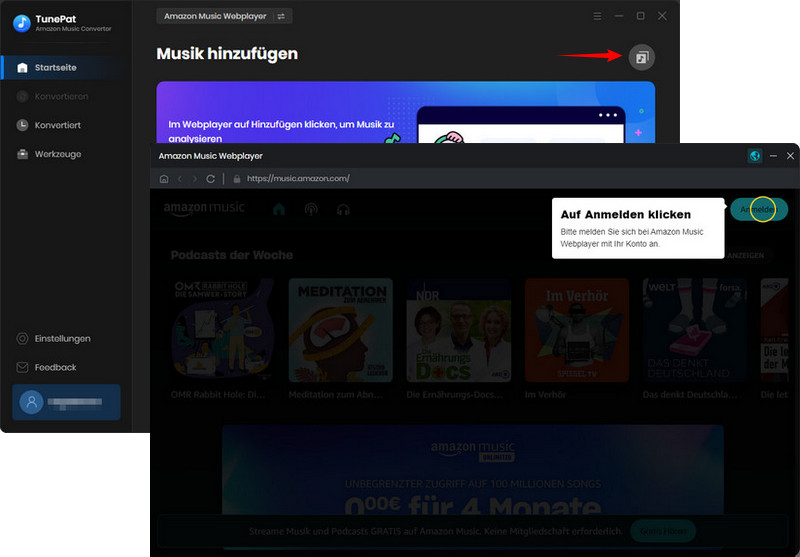
Wenn Sie die Amazon Music App auf Ihrem Computer installiert haben, wird diese automatisch gestartet, um die Songs zu konvertieren.
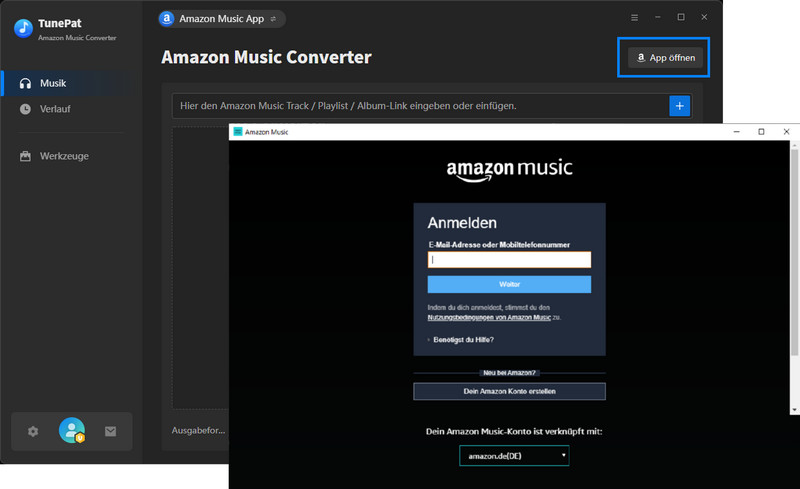
Schritt 2 Klicken Sie auf  Einstellungen links unten, um das Einstellungsfenster aufzurufen. In diesem Fenster können Sie Konvertierungsmodus, Ausgabeformat (Auto/MP3/AAC/FLAC/WAV/AIFF/ALAC), Bitrate (320kpbs, 256kbps, 192kbps, 128kbps) und Abtastrate nach Bedarf auszuwählen.
Einstellungen links unten, um das Einstellungsfenster aufzurufen. In diesem Fenster können Sie Konvertierungsmodus, Ausgabeformat (Auto/MP3/AAC/FLAC/WAV/AIFF/ALAC), Bitrate (320kpbs, 256kbps, 192kbps, 128kbps) und Abtastrate nach Bedarf auszuwählen.
Um Ihre Musikbibliothek besser zu organisieren, können Sie die ausgegebenen Audiodateien in organisierten Ordnern wie Künstler, Album, Künstler / Album oder Album / Künstler speichern.
Hinweis: Um die Parameter von Amazon Music (wie Format, Klangqualität usw.) mit der Quelldatei abzugleichen, wählen Sie in der Spalte „Ausgabeformat“ die Option „Auto“ aus.
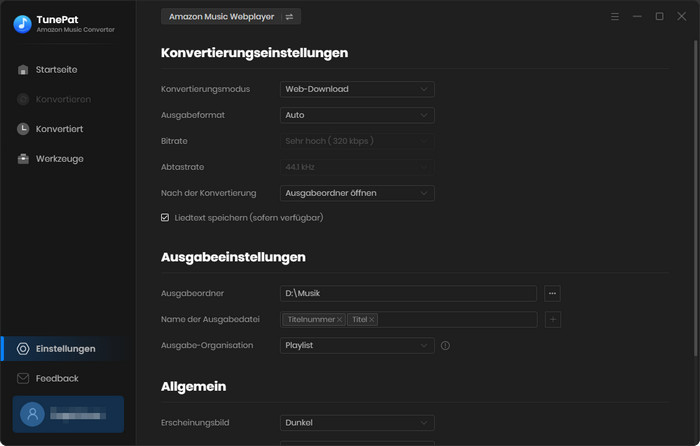
Schritt 3 Wenn Sie Songs über Amazon Music Webplayer hinzufügen, gehen Sie bitte zum Webplayer-Fenster und öffnen Sie eine Playlist, einen Künstler oder ein Album, klicken Sie dann auf  in der recht unteren Ecke.
in der recht unteren Ecke.
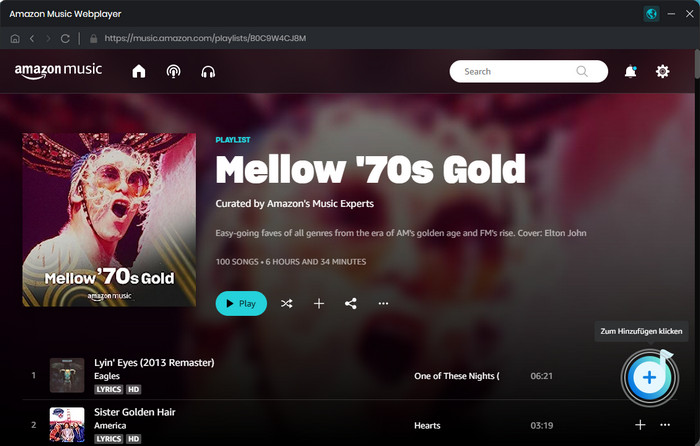
Um Lieder aus der Amazon Music App hinzuzufügen, kopieren Sie einfach den Link einer Playlist, eines Künstlers oder eines Albums in das Suchfeld oder ziehen Sie Songs per Drag > Drop zu TunePat. Im Einstellungsfenster können Sie die Option „Ein-Klick-Hinzufügen von Amazon Music Desktop-App aktivieren“ auswählen, um Lieder per Klick herunterzuladen.
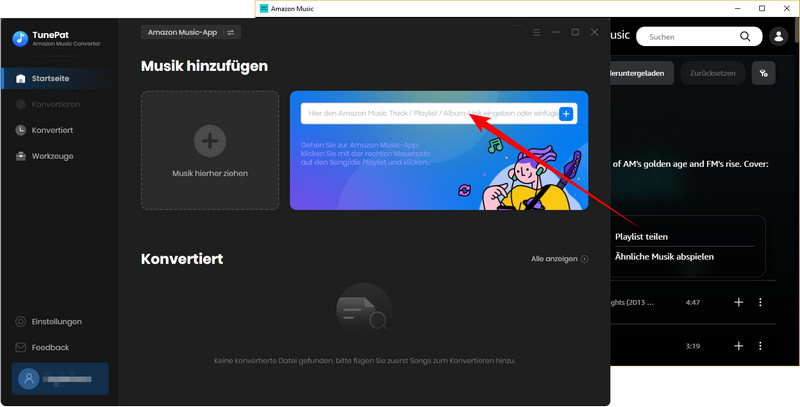
Das Programm liest dann diese geöffnete Playlist und listet alle Songs in einem neuen Fenster auf. Wählen Sie die Songs aus der Liste aus, die Sie konvertieren möchten. Dann bestätigen Sie Ihre Auswahl mit „Hinzufügen“.
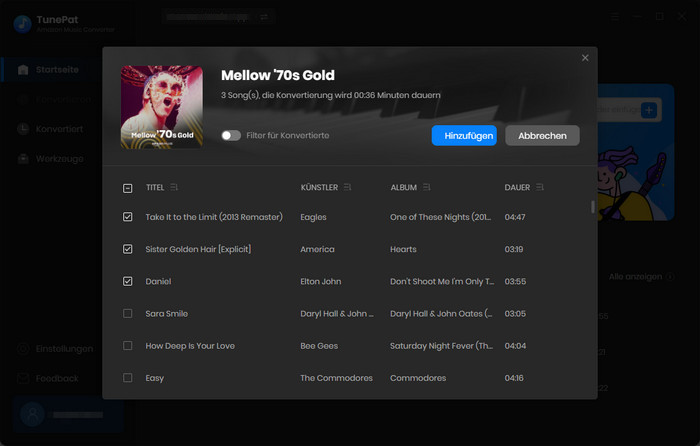
Klicken Sie auf „Mehr hinzufügen“, um weitere Lieder auszuwählen. Vor der Konvertierung können Sie durch Klicken auf „Einstellungen“ die Einstellungen ändern. Um die Liste zu leeren, können Sie auch „Alle löschen“ wählen. Am Ende klicken Sie auf „Konvertieren“, um alle Songs herunterzuladen.
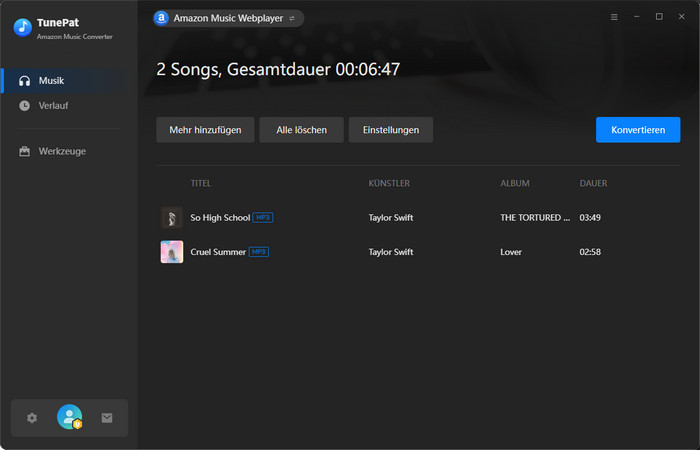
Schritt 4 Klicken Sie nun auf „Konvertieren“, um die Songs von Amazon Music in das von Ihnen gewählte Ausgabeformat zu konvertieren.
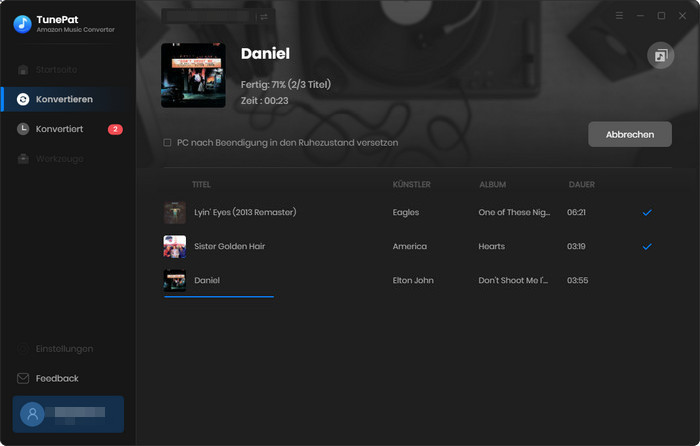
Nach der Konvertierung können Sie auf  klicken, um die konvertierte Musik zu finden.
klicken, um die konvertierte Musik zu finden.
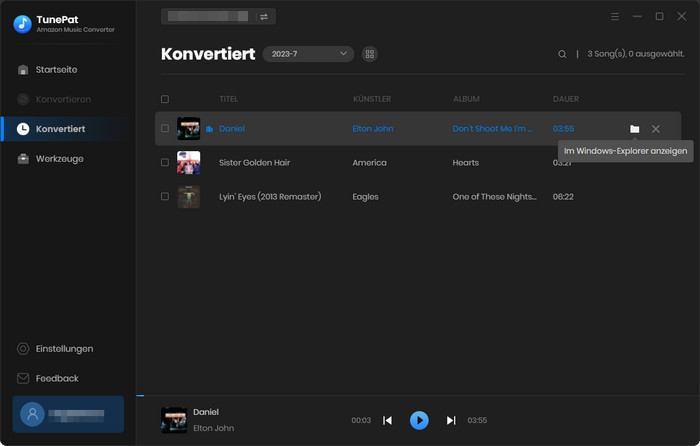
TunePat Amazon Music Converter bietet außerdem fünf praktische Tools: AA/AAX Konverter, Formatkonverter, CD brennen, Audio-Eiditor und ID3-Tags-Editor.
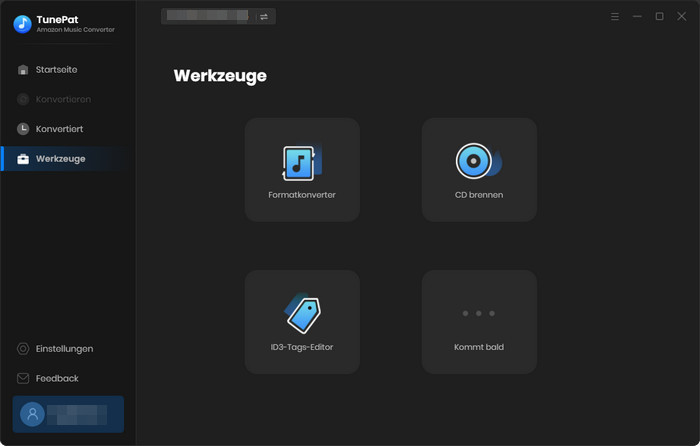
Öffnen Sie AA/AAX-Konverter und ziehen Sie Ihre Hörbücher direkt hinein oder klicken Sie auf „+ Hinzufügen“, um die Dateien hinzuzufügen. Wählen Sie das gewünschte Ausgabeformat (MP3, M4A oder M4B) und klicken Sie auf „Konvertieren“, um zu beginnen.
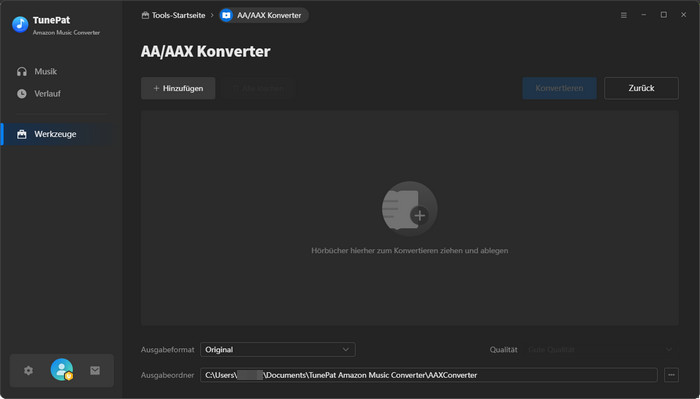
Der Formatkonverter kann lokale Musikdateien in die Formate MP3, M4A, FLAC, WAV, OGG oder AIFF umwandeln. Dabei lässt sich die Audioqualität von 128 kbps bis 320 kbps frei wählen.
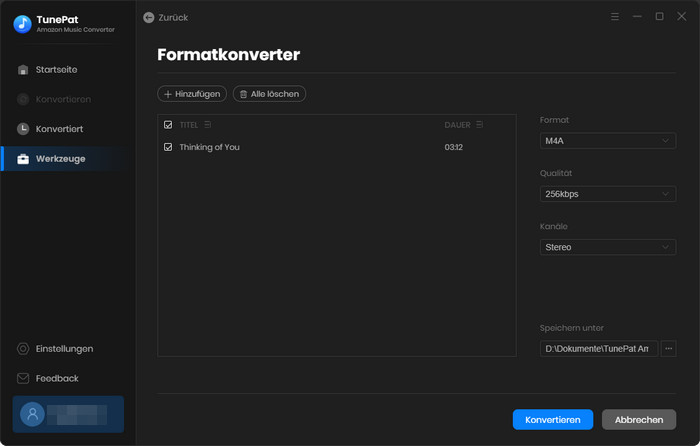
Mit dem Feature „CD brennen“ können Sie Ihre konvertierten Songs einfach auf CDs speichern. Fügen Sie die gewünschte Musik über „+ Hinzufügen“ in die Liste ein. Legen Sie dann eine leere CD in Ihr Laufwerk ein und klicken Sie auf „Brennen“, um den Vorgang zu starten.
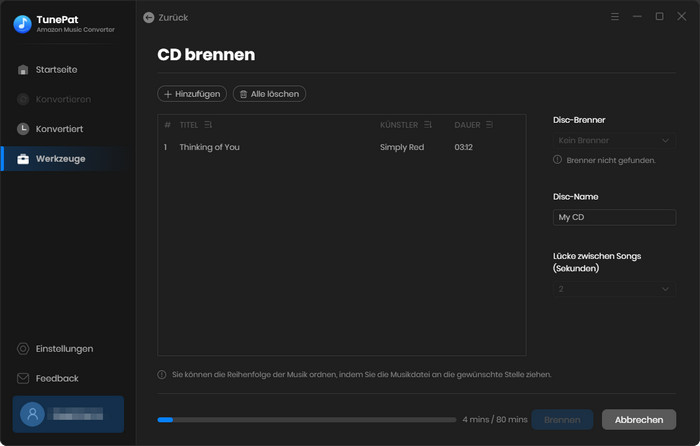
Mit dem integrierten, leistungsstarken Audio-Editor von TunePat können Sie Ihre heruntergeladenen Musikdateien sofort bearbeiten und optimieren.
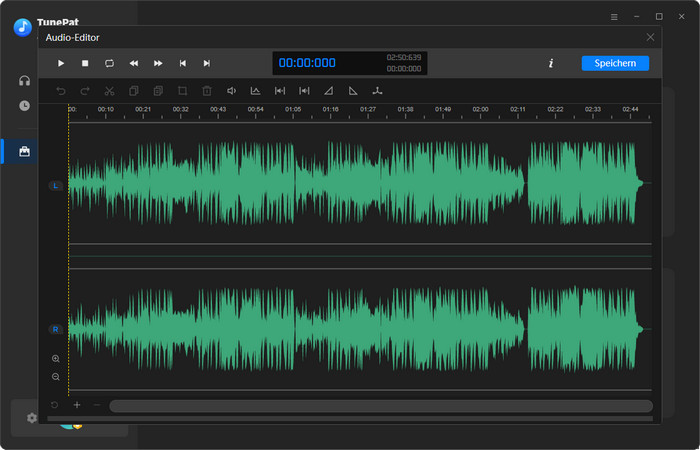
Mit ID3-Tags-Editor können Benutzer die Tag-Informationen der Songs ändern. Dazu gehören Titel, Interpret, Album, Genre, Jahr und Titelnummer. Klicken Sie einfach auf Speichern, um die Änderungen vorzunehmen.